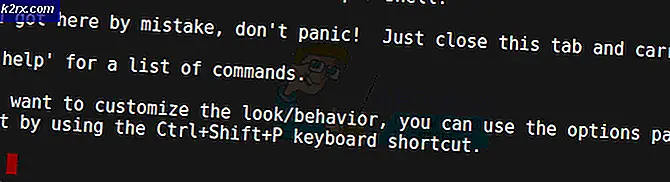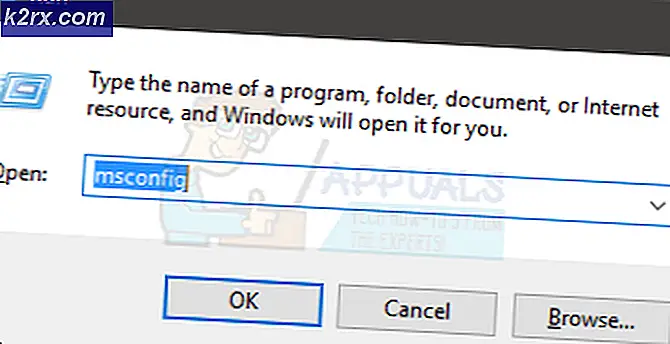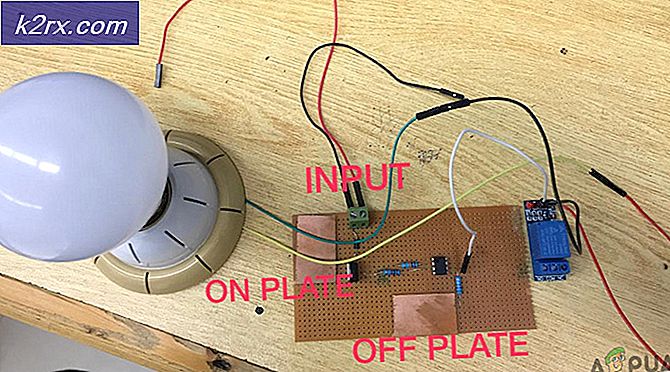Windows-sikkerhetskopiering mislykkes med feilkode 0x800700E1
Noen Windows-brukere rapporterer at hvert forsøk på å opprette en Windows-sikkerhetskopi ender med å mislykkes med 0x800700E1feil kode. Feilmeldingen som følger med feilkoden, signaliserer et virus eller potensielt uønsket programvare.
Hvis du støter på denne feilkoden hver gang du prøver å lage en Windows-sikkerhetskopi, bør du begynne med å bruke en kraftig AV-skanning for å finne og eliminere skadelig programvare, adware eller spionprogramvare som kan forårsake dette problemet.
Deretter bør du fokusere på å løse alle typer systemfilkorrupsjoner som forhindrer deg i å montere eller lage en Windows-sikkerhetskopi. I dette tilfellet bruker du SFC- og DISM-skanninger for å sikre at du fjerner ødelagte systemfiler.
Det er imidlertid også mulig at du faktisk har å gjøre med en falsk positiv. I dette tilfellet må du deaktivere sanntidsbeskyttelsen av sikkerhetspakken din (tredjepart eller annet).
Utfører en Deep Malwarebytes-skanning
Først og fremst, begynn med å forsikre deg om at du ikke faktisk har å gjøre med skadelig programvare, adware eller spionprogramvare som Windows ikke ønsker å ta med i sikkerhetskopien. Du må sørge for at du fjerner virusinfeksjonen før du konsentrerer deg om å reparere korrupsjon av systemfiler eller ignorere falske positive som kan forårsake dette problemet.
Fra testingen vår er den mest effektive måten å gjøre dette på via Trussel Malwarebytes skanne. Denne operasjonen vil gjøre en fullstendig systeminspeksjon (og se utenfor OS-stasjonen) og karantene og slette infiserte filer eller avhengigheter.
Hvis du ikke er helt sikker på hvordan du gjør dette, er det her hvordan du kjører en Deep Malwarebytes-skanning.
I tilfelle det samme 0x800700E1feilkode fremdeles oppstår, selv etter at du har forsikret deg om at du ikke har med noen virus å gjøre, gå ned til neste potensielle løsning nedenfor.
Utføre SFC- og DISM-skanninger
Hvis du har utført de nødvendige skanningene for å sikre at du ikke faktisk har å gjøre med et virus eller annen type skadelig programvare, er det sannsynlig at en eller annen form for systemfilkorrupsjon hindrer operativsystemet fra å montere eller opprette Windows-sikkerhetskopier.
I dette tilfellet bør du kunne løse problemet ved å kjøre et par korrupsjonsfiksingsverktøy som er innebygd i hver nyere Windows-versjon: DISM (Implementering Image Servicing and Management) og SFC (systemfilkontroll)
Vår anbefaling er å starte med å utføre en systemfilkontrollsskanning siden den er helt lokal (den bruker et lokalt lagret arkiv for å erstatte ødelagte forekomster. Start og SFC-skanning og vent tålmodig til operasjonen er fullført, og start maskinen på nytt.
Når du har startet datamaskinen på nytt, må du forberede deg på den andre fasen - en DISM-skanning. Denne operasjonen er forskjellig fra en SFC-skanning, siden den bruker Windows Update for å laste ned nye filer som skal brukes til å erstatte korrupsjon.
Men før deg starte en DISM-skanning, sørg for at du for øyeblikket er koblet til et stabilt nettverk med Internett-tilgang.
Når DISM-skanningen er fullført, start datamaskinen på nytt og se om problemet er løst ved neste oppstart.
I tilfelle du fortsatt ender opp med å se 0x800700E1feilkode når du prøver å montere eller lage en sikkerhetskopi, flytt ned til neste potensielle løsning nedenfor.
Deaktivering av Security Suite
Windows Defender eller en annen tredjepartspakke kan ende opp med å stoppe sikkerhetskopieringsprosessen og utløse 0x800700E1feilkode på grunn av en falsk positiv - dette er regelmessig forårsaket av usignerte applikasjoner, sprakk kjørbare filer og spillmodus.
Hvis du er helt sikker på at dette spesielle problemet ikke er forårsaket av skadelig programvare eller en PuP, kan du bare deaktivere Windows Defender før du starter sikkerhetskopien for å stoppe sikkerhetsskanningen fra å utløse denne feilkoden.
Denne operasjonen ble bekreftet å fungere på Windows 10 av en rekke berørte brukere. Hvis du bruker en tredjeparts AV-suite, deaktiver sanntidsbeskyttelsen eller avinstaller sikkerhetsprogrammet sammen med eventuelle gjenværende filer.
Hvis du ikke bruker en tredjeparts sikkerhetspakke, følger du instruksjonene nedenfor for å deaktivere Windows Defender + Firewall for å løse problemet:
- trykk Windows-tast + R å åpne opp en Løpe dialogboks. Skriv deretter inn “ms-innstillinger: windowsdefenderOg trykk Tast inn å åpne opp Windows Defender Security Center vindu.
- Når du er inne i Windows-sikkerhet vinduet, bruk venstre rute for å klikke på Virus- og trusselbeskyttelse.
- Når du er inne i Virus- og trusselbeskyttelse skjermklikk på Få til innstillinger (under Innstillinger for beskyttelse av virus og trusler)
- Fra Virus- og trusselbeskyttelse innstillingsmenyen, fjerner du merket i ruten som er tilknyttet Sanntidsbeskyttelseslik at den er satt til Av.
- Når sanntidsbeskyttelsen er deaktivert, går du tilbake til initialen Windows-sikkerhet menyen, flytt til høyre seksjon og klikk på Brannmur og nettverk beskyttelse.
- Når du er inne i Brannmur og nettverksbeskyttelse Klikk på nettverket som er aktivt. Deretter blar du ned gjennom listen over innstillinger og stiller vekselen som er tilknyttet Windows Defender-brannmur til Av.
- Åpne Windows Backup, start en annen prosedyre og se om du fremdeles ser 0x800700e1 feil.
Hvis det samme problemet fremdeles oppstår, gå ned til neste potensielle løsning nedenfor.